Завдання 1: Створення дослідження моделювання динамічних подій для металопрокату
У цій вправі ви створюєте нове дослідження, Дослідження 1 – Симуляція подій , щоб оцінити деформацію сталевої металевої плити, коли її товщина зменшується на 25%. Щоб налаштувати дослідження, ви:
- Збережіть навчальну модель в особисту папку
- Розрахувати тривалість події
- Встановіть тривалість події для аналізу
- Визначте кількість інтервалів збереження результатів
- Виберіть потрібну систему одиниць
передумови
- Fusion 360 запущено.
- Розташування файлу даних: Зразки > Базове навчання > 11-Simulation > Plate Rolling .
Кроки
-
Відкрийте початкову модель фігури Plate Rolling у напрямку Z вгору з папки Basic Training на панелі даних.
- Якщо панель даних наразі не відображається, натисніть
 Показати панель даних у верхній частині екрана.
Показати панель даних у верхній частині екрана. - Верхній рівень (домашній вигляд) панелі даних розділений на два підрозділи: УСІ ПРОЕКТИ та ЗРАЗКИ. Прокрутіть вниз, доки не дійдете до ЗРАЗКИ.
- Двічі клацніть папку Basic Training , щоб відкрити її.
- Двічі клацніть папку 11 – Simulation , щоб відкрити її.
- Двічі клацніть модель Plate Rolling , щоб відкрити її на полотні.
Примітка. Зразкова модель доступна лише для читання, тому ви повинні зберегти її копію в особистому проекті - Якщо панель даних наразі не відображається, натисніть
-
Визначте особистий проект, у якому потрібно зберегти модель.
- Натисніть
 (Файл > Зберегти як) .
(Файл > Зберегти як) . - Введіть назву, наприклад Plate Rolling , у поле імені.
- Розгорніть кнопку зі стрілкою поруч із полем Розташування .
- Знайдіть і клацніть на існуючому проекті або натисніть «Новий проект» , щоб розпочати новий проект.
- Натисніть
-
Визначте або створіть папку для збереження моделі.
- Двічі клацніть папку в проекті, щоб вибрати її, або створіть нову папку.
- Щоб створити нову папку, натисніть «Нова папка» .
- Введіть назву папки, наприклад Plate Rolling .
- Натисніть Enter .
- Двічі клацніть папку, щоб зробити її поточним місцем збереження файлу.
- Натисніть Зберегти .
-
Перейдіть до робочої області Simulation і виберіть Dynamic Event Simulation як нове дослідження.
-
Клацніть спадне меню «Змінити робоче середовище» у верхньому лівому куті панелі інструментів і виберіть «Моделювання» .
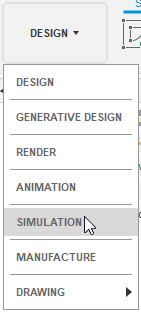
-
У діалоговому вікні Нові дослідження виберіть
 Моделювання динамічних подій .
Моделювання динамічних подій .
Важливо: поки не натискайте «Створити дослідження» . -
-
Перебуваючи в діалоговому вікні «Нове дослідження» та використовуючи інформацію у вступі до посібника, обчисліть час, необхідний для переміщення сталевої плити під роликом.
-
Тривалість події – це час, необхідний для переміщення сталевої плити довжиною 100 мм під ролик. Кутова швидкість ролика становить 314,159 рад/с, або 3000 об/хв. Тоді тангенціальна швидкість у нижній частині ролика обчислюється як:
Тангенціальна швидкість = радіус х кутова швидкість
або
Тангенціальна швидкість = 175 мм x 314,159 рад/с = 54978 мм/с
-
Коли сталева плита зчеплюється з роликом, тертя між ним і роликом забезпечує сталеву плиту тією самою номінальною швидкістю ~55000 мм/с. Для переміщення сталевої плити довжиною 100 мм через ролик зі швидкістю ~5500 мм/с потрібно:
Тривалість події = довжина (мм)/ швидкість (мм/с)
Тривалість події = 100 (мм)/ 55000 (мм/с) = 0,002 с
-
Якщо ми встановимо тривалість 0,002 с, сталева плита пройде приблизно 110 мм.
-
-
У діалоговому вікні Нове дослідження встановіть обчислену тривалість події .
-
Натисніть у верхньому правому куті великого мініатюрного зображення
 Налаштування , щоб відкрити діалогове вікно налаштувань .
Налаштування , щоб відкрити діалогове вікно налаштувань . 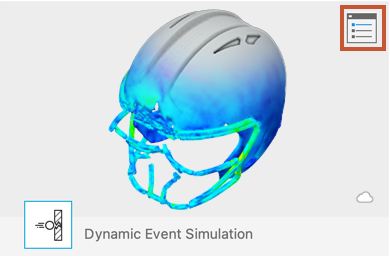
Спочатку з’являться загальні налаштування.
-
У діалоговому вікні «Параметри» введіть 0,002 с у полі «Загальна тривалість події» .
-
-
Змініть кількість інтервалів результатів на 20 , а потім створіть дослідження.
-
У діалоговому вікні «Параметри» введіть 20 як кількість інтервалів результатів .
Примітка . Розв’язувач виводить початкову умову та двадцять кроків обчислення для симуляції події. -
Натисніть Назад , щоб застосувати зміни.
-
У діалоговому вікні «Нове дослідження» натисніть «Створити дослідження» , щоб створити дослідження та закрити діалогове вікно.
-
-
Перевірте систему одиниць і за потреби змініть її на метричну (СІ) .
- У браузері ліворуч від полотна наведіть курсор на
 Потім клацніть одиниці
Потім клацніть одиниці  редагувати
редагувати - У діалоговому вікні «Параметри одиниць» виберіть Метрика (SI) зі спадного списку «Набір одиниць за замовчуванням» .
- Натисніть OK , щоб прийняти зміни та закрити діалогове вікно.
- У браузері ліворуч від полотна наведіть курсор на
Підсумок діяльності 1
У цій вправі ви перейшли в робоче середовище Simulation , щоб створити дослідження Event Simulation , а потім визначили його параметри. ви
- Зберегла навчальну модель в особисту папку
- Розрахував тривалість події зі вступної інформації
- Установіть тривалість події в діалоговому вікні налаштувань
- Визначено кількість інтервалів збереження результатів
- Встановіть систему одиниць на метричну (СІ) .
Орігінал сторінки: Activity 1 Create a dynamic event simulation study for metal rolling